Port-Forwarding für den Edimax BR6228N einrichten
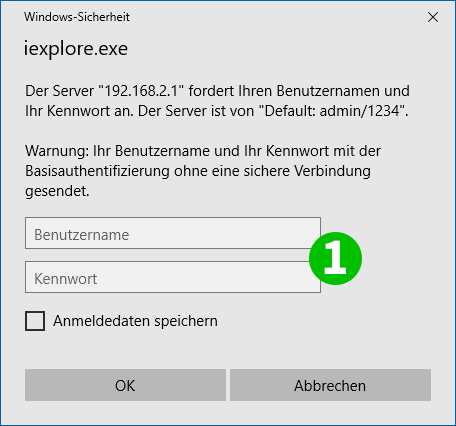
1 Melden Sie Sich mit Ihrem Benutzernamen und Passwort bei Ihrem Router an (Default-IP 192.168.1.1 - Benutzername admin, Kennwort 1234)
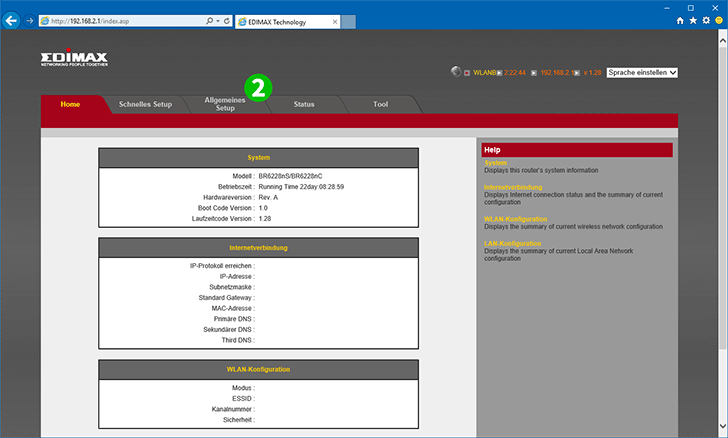
2 Klicken Sie auf "Allgemeines Setup"
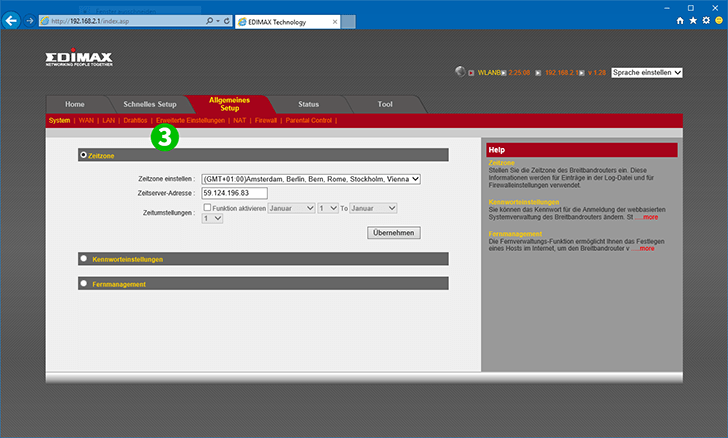
3 Klicken Sie auf "Erweiterte Einstellungen"
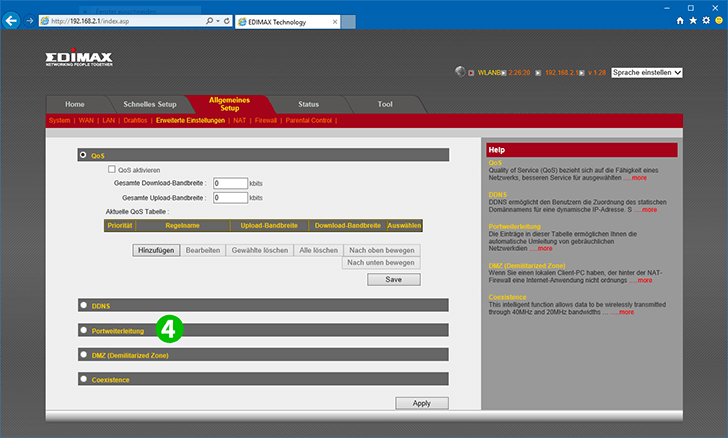
4 Klicken Sie auf "Portweiterleitung"
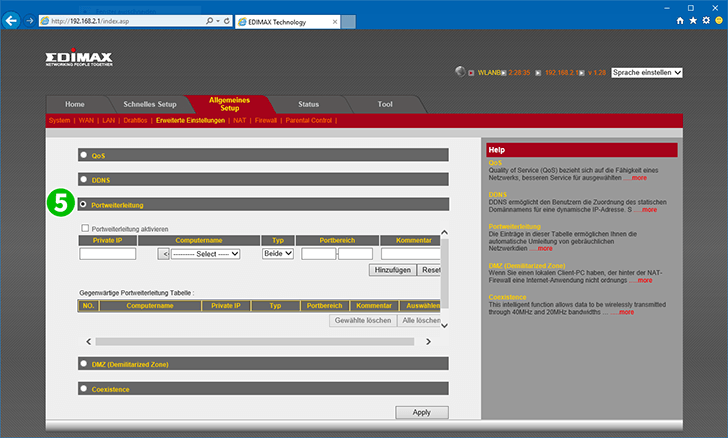
5 Schalten Sie die Portweiterleitung ein
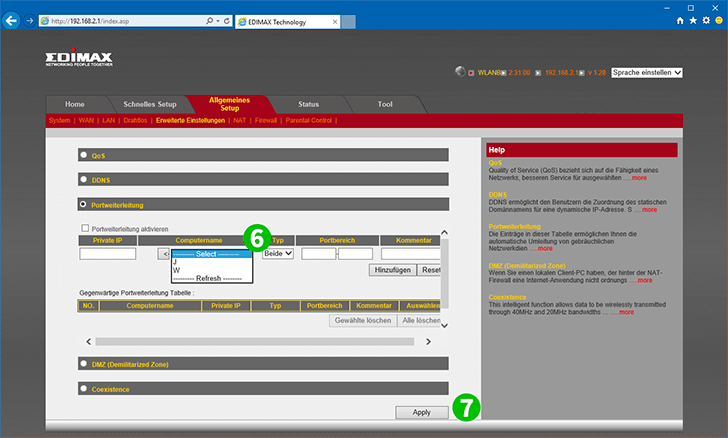
6 Wählen sie den Computer, auf dem cFos Personal Net läuft, aus der Dropdown-Liste und setzen sie den Portbereich auf 80 - 80
7 Klicken Sie auf "Apply"
Port-Forwarding ist jetzt für Ihren Computer eingerichtet.